Spremenite naslov MAC omrežne kartice v sistemu Windows 10
Vsak omrežni adapter, ki ste ga namestili v računalnik, prenosnik ali tablico, ima fizični naslov, imenovan "MAC naslov". Naslov MAC je edinstven identifikator, dodeljen vsakemu omrežnemu vmesniku za komunikacijo na segmentu fizičnega omrežja. Obstaja več situacij, ko morate v sistemu Windows 10 spremeniti naslov MAC svoje omrežne kartice. Poglejmo, kako je to mogoče storiti.
Oglas
Najprej boste morda želeli vedeti svoj trenutni naslov MAC. To je mogoče hitro narediti na naslednji način:
- Odprite a nov primerek ukaznega poziva.
- Vnesite naslednje:
ipconfig /all
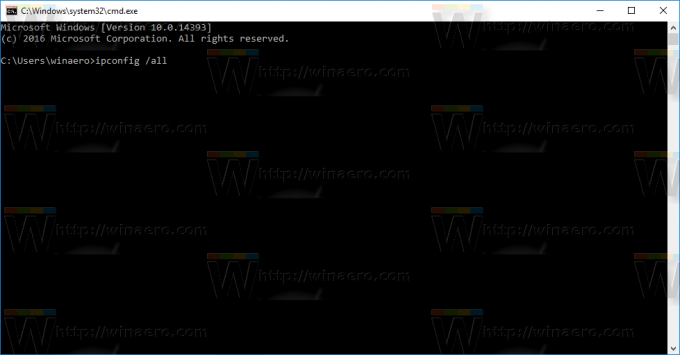
- V izhodu si oglejte vrednost fizičnega naslova:
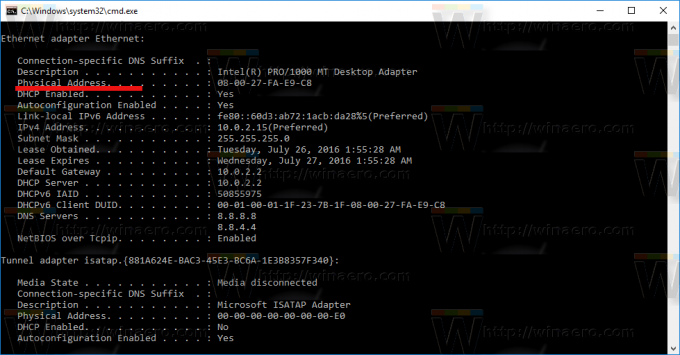
Morda ga boste želeli spremeniti za diagnosticiranje težav z omrežjem. Naslov MAC lahko uporabite tudi za sledenje vaši lokaciji, če imate v napravi omogočen Wi-Fi. To sta dva pogosta razloga, zaradi katerih bi ga morda želeli spremeniti.
Evo, kako je to mogoče storiti.
Najprej preverite lastnosti omrežne kartice v upravitelju naprav. Nekateri omrežni adapterji imajo posebno možnost naslova MAC v uporabniškem vmesniku v upravitelju naprav, da ga spremenite.
- Pritisnite Zmaga + X bližnjične tipke skupaj ali z desno tipko miške kliknite gumb Start za odprite njen kontekstni meni.
- Izberite element Upravitelj naprav:

- Pomaknite se do Omrežne kartice in tam poiščite svoj adapter. Dvokliknite ga, da odprete njegove lastnosti:

- Preklopite na zavihek Napredno. Tam poiščite parameter z imenom "Omrežni naslov" ali "Naslov MAC" ali "Fizični naslov". Če vaš adapter podpira to funkcijo, bi morali dobiti nekaj takega:
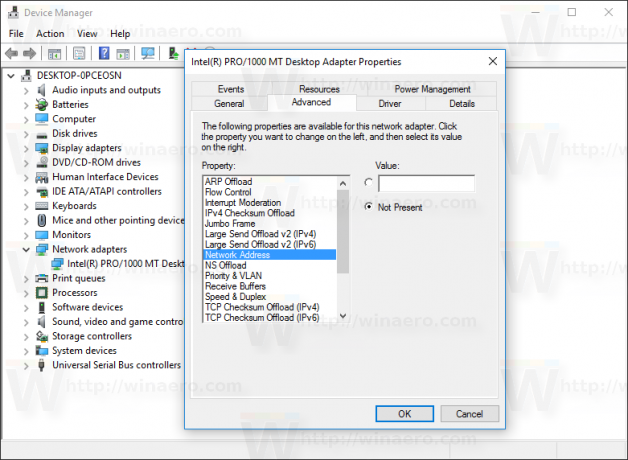
Tam lahko določite novo vrednost naslova MAC.
Če vaš adapter ne podpira te funkcije, jo lahko poskusite spremeniti s prilagoditvijo registra.
- Odprite urejevalnik registra.
- Pojdite na naslednji registrski ključ:
HKEY_LOCAL_MACHINE\SYSTEM\CurrentControlSet\Control\Class\{4D36E972-E325-11CE-BFC1-08002bE10318}Nasvet: lahko dostop do katerega koli želenega ključa registra z enim klikom.
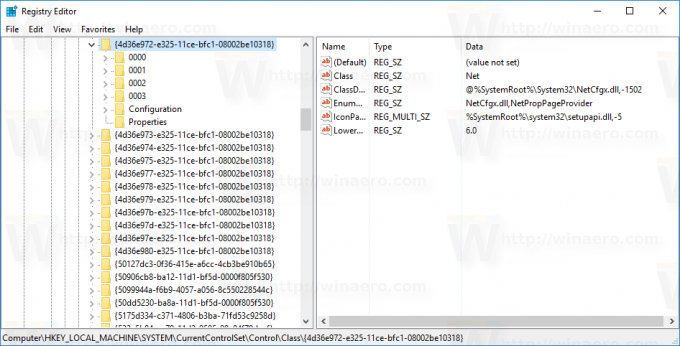
- Tukaj poiščite podključe z imenom 0000, 0001, 000x. Predstavljajo omrežne adapterje, nameščene v vaši napravi. Preverite parameter z imenom "DriverDesc" pod vsakim podključem, da poiščete pravi adapter:

- Zdaj poiščite parameter z imenom "NetworkAddress". To bi morala biti vrednost niza. Če obstaja, bo Windows uporabil podatke o vrednosti namesto trdo kodiranega naslova MAC v strojni opremi.
Če parameter ne obstaja, ga lahko ustvarite sami in njegovo vrednost nastavite na nov naslov MAC. Uporabil bom to vrednost: "002408B2A2D2".
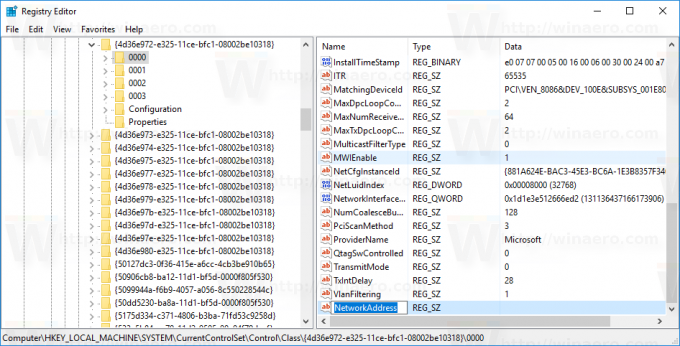

- Zdaj izključite adapter iz omrežja. Pojdite na Nadzorna plošča\Omrežje in internet\Središče za omrežje in skupno rabo:

- Na levi kliknite Spremeni nastavitve adapterja:

- V novo odprtem oknu omrežne povezave z desno miškino tipko kliknite adapter in v kontekstnem meniju izberite »Onemogoči«:
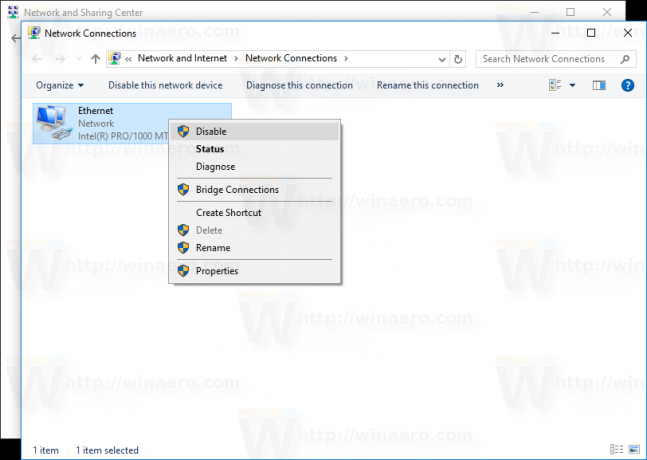
- Zdaj z desno tipko miške kliknite adapter in ga omogočite v kontekstnem meniju:
 To bo neposredno uporabilo vaš novi naslov MAC:
To bo neposredno uporabilo vaš novi naslov MAC: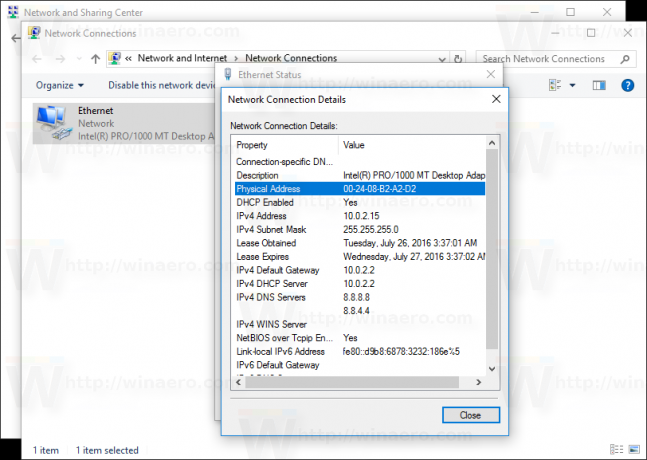
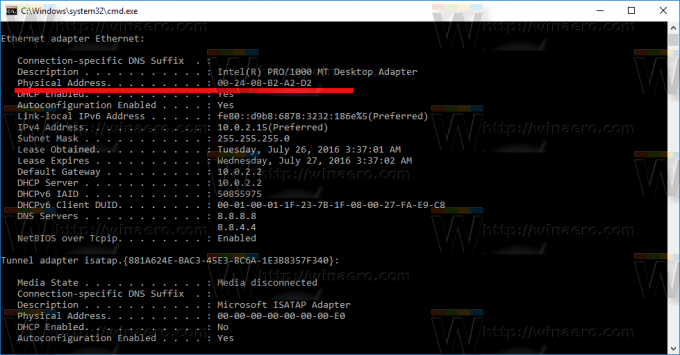
To je to.

